Page 1

Руководство пользователя
RT-N11
R3813 / август 2008
EZ Wireless N роутер
®
Page 2
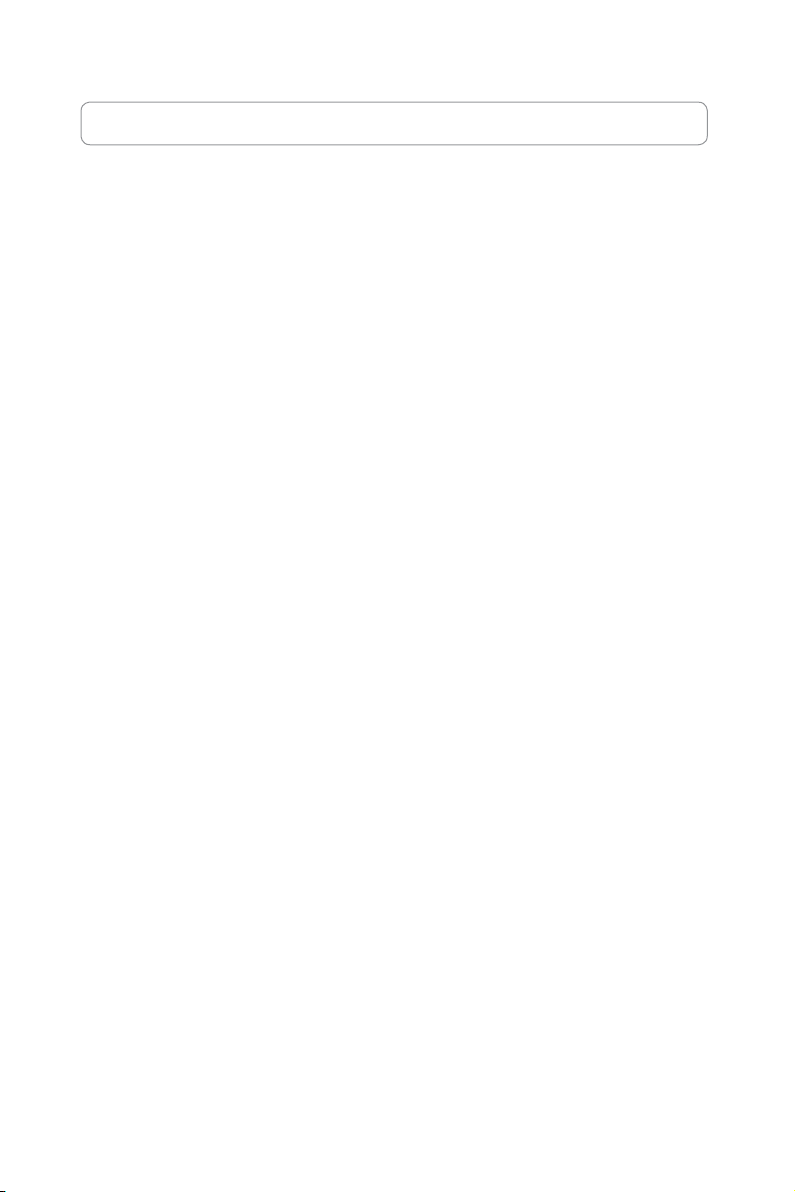
ASUSTeK COMPUTER INC. (Азия-Тихоокеания)
Адрес: 15 Li-Te Road, Beitou, Taipei 11259
Телефон: +886-2-2894-3447 Сайт: www.asus.com.tw
Факс: +886-2-2894-7798 Email: info@asus.com.tw
ASUS COMPUTER INTERNATIONAL (Америка)
Адрес: 800 Corporate Way, Fremont, CA 94539, USA
Факс: +1-510-608-4555 Сайт: usa.asus.com
Техническая поддержка
Телефон: +1-502-995-0883 Факс: +1-502-933-8713
Онлайн: http://vip.asus.com/eservice/techserv.aspx
ASUS COMPUTER GmbH (Германия и Австрия)
Адрес: Harkort Str. 25, D-40880 Ratingen, Germany
Телефон: +49-2102-95990 Сайт: www.asuscom.de
Факс: +49-2102-959911 Онлайн: www.asuscom.de/sales
Техническая поддержка
Компоненты: +49-2102-95990 Онлайн: www.asuscom.de/support
Ноутбуки: +49-2102-959910 Факс: +49-2102-959911
Онлайн:
http://vip.asus.com/eservice/techserv.aspx?SLanguage=de-de
Глобальный сервис-центр:
http://support.asus.com/service/service.aspx?SLanguage=en-us
FAQ: http://support.asus.com/faq/faq.aspx?SLanguage=en-us
Техподдержка онлайн: http://support.asus.com/techserv/techserv.aspx?SLanguage=en-us
ASUSTeK COMPUTER INC. (Россия)
Сайт: www.asus.com.ru
Техническая поддержка
Телефон: +7-(495)-231-1999
Онлайн: http:vip.asus.com/eservice/techserv.aspx
ASUS Контактная информация
Page 3
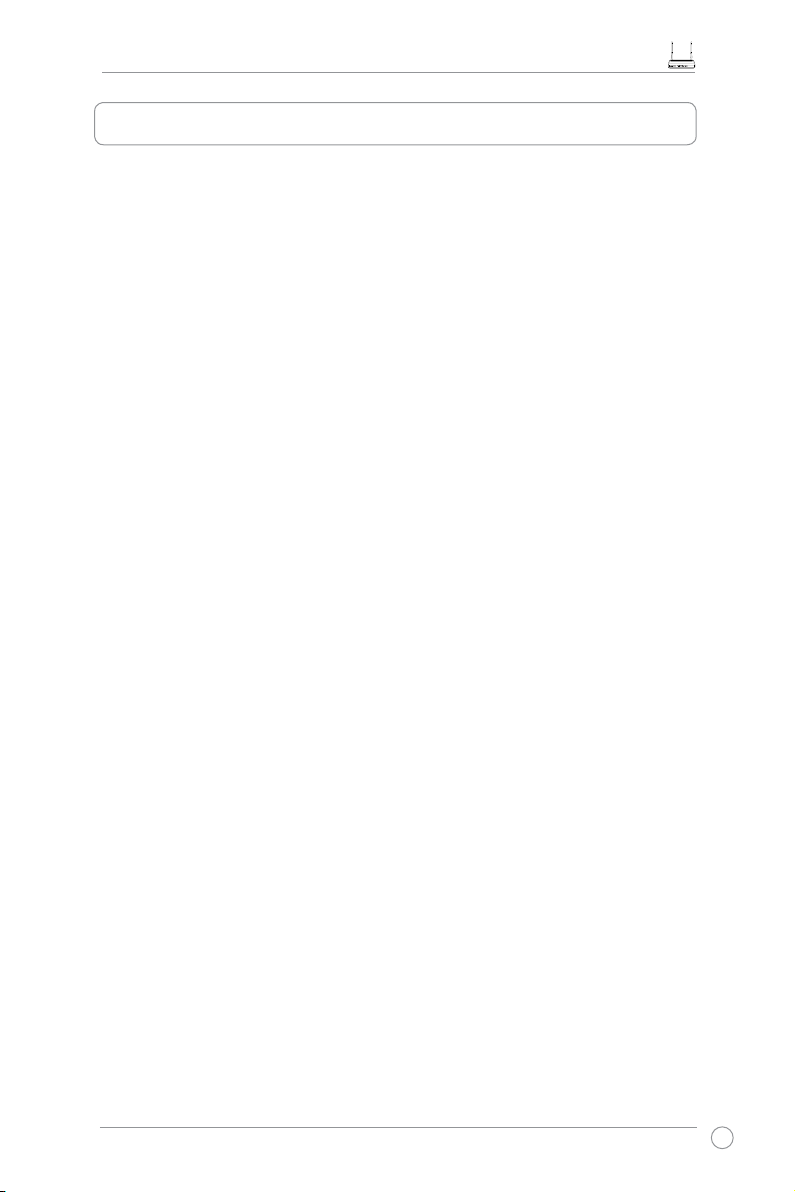
RT-N11 EZ Wireless N Router руководство пользователя
1
Содержание
ASUS
Контактная информация ...................................................................................2
Cпецификация ..................................................................................................................2
1. Комплект поставки ......................................................................................................3
2. Соединение ADSL модема и маршрутизатора ......................................................3
1) Подключение кабелей ..............................................................................................3
2) Индикаторы ...............................................................................................................4
3. Настройка маршрутизатора .......................................................................................5
1)
Проводное подключение .........................................................................................5
2) Беспроводное подключение ....................................................................................5
3) Установка IP адреса для проводного и беспроводного клиента .........................5
4) Конфигурация беспроводного роутера .................................................................6
5) Быстрая установка
...............................................................................
7
4. Возможности беспроводного роутера ..................................................................12
1)
Выбор режима работы ..........................................................................................12
2) Настройка шифрования .........................................................................................13
3) Установка виртуального сервера в вашу сеть ....................................................14
4) Настройка DMZ в вашей сети................................................................................15
5) Настройка DDNS
..................................................................................15
5. Установка утилиты ASUS .........................................................................................19
1)
Установка утилиты для RT-N11 ...........................................................................19
2) EZSetup
.............................................................................................. 20
6. Конфигурация RT-N11 под ОС Vista .......................................................................22
1)
Конфигурация устройства ....................................................................................22
2) Настройка общих ресурсов .................................................................................... 27
7. Устранение неисправностей ....................................................................................34
8. Приложение .................................................................................................................36
Page 4
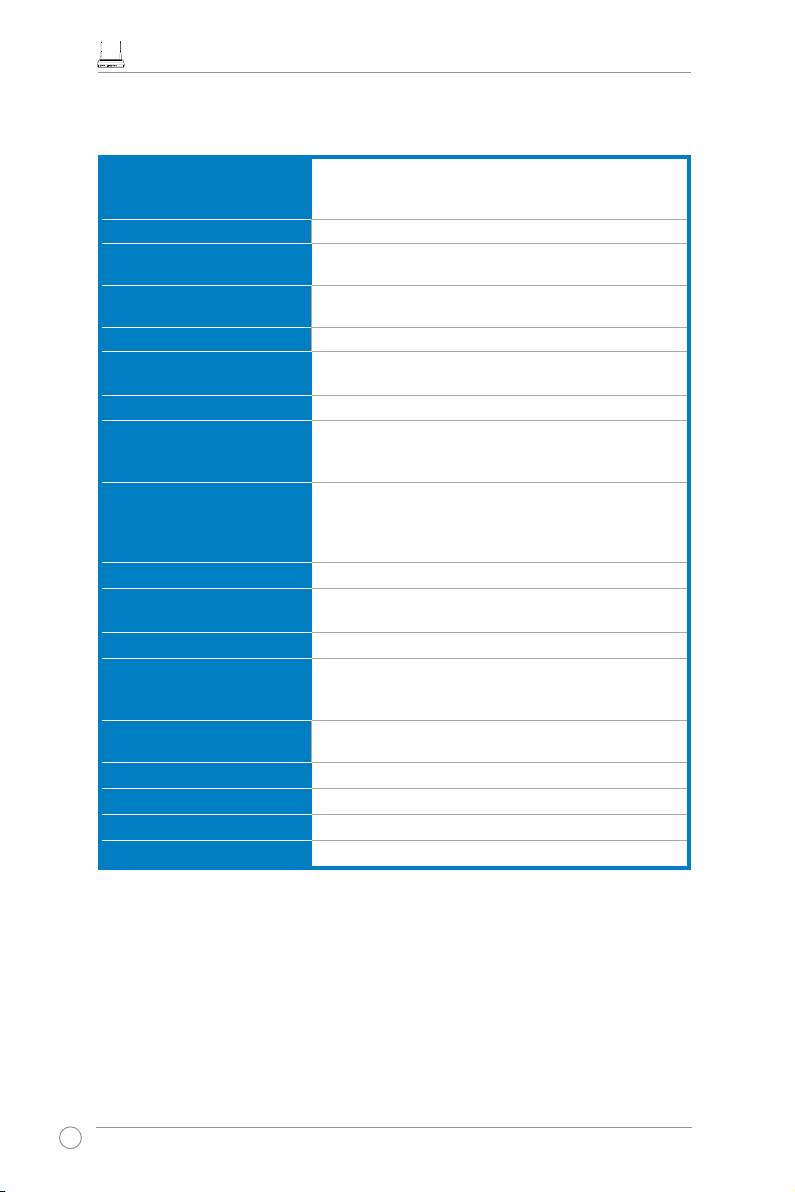
RT-N11 EZ Wireless N Router руководство пользователя
2
Сетевой стандарт Совместим со стандартами 802.11b/g/n, IEEE802.3,
IEEE802.3u, IEEE802.1x, IEEE802.11i, IEEE802.11e, IPv4,
CSMA/CA, CSMA/CD, ICMP
Частота работы 2.4 ~ 2.483ГГц
Каналы
11 для С. Америки, 14 для Японии, 13 для Европы
(ETSI)
Ethernet порт WAN: 1
LAN: 4 x RJ45 для 10/100 BaseT
Антенна 2 внешние съемные антенны
Кнопка WPS Поддержка WPS (установка защищенной сети) и
установки PIN кода
Индикаторы Power x 1, AIR x 1, WAN x 1, LAN x 4
Безопасность 64/128-бит WEP, WPA-Personal, WPA2-Personal, WPA-
Enterprise, WPA2-Enterprise, WPA-Auto (TKIP/AES), WPA2Auto (TKIP/AES), Radius с 802.1x
Брандмауэр и контроль
доступа
NAT Firewall, SPI (проверка пакетов) Firewall, WAN Ping
Control, Domain Access Control, URL фильтр, MAC фильтр,
фильтр входящих/исходящих пакетов, обнаружение DoS
атак
Поддержка VPN IPSec / PPTP / L2TP Pass-Through
Качество обслуживания WMM (Wi-Fi мультимедиа)
Настраиваемые правила QoS
Дополнительно Поддержка до 4 Multiple BSSID/ESSID, VLAN
Управление сетью Поддержка SNMP, IGMP, UPnP, DHCP, DNS прокси, NTP
клиент, DDNS, Port Trigger, Virtual Server, Virtual DMZ, VPN
Pass-Through, WDS
Блок питания Входное напряжение: ~100- 240В (50 - 60Гц)
Выходное: +5В 1.2A
Температура Работа: 0~40oC Хранение: -10~70oC
Влажность Работа: 10-90% Хранение: 0~90%
Размеры 179 x 119 x 37 (L x W x H) мм
Вес 310г
*Может измениться без уведомления.
Cпецификация
Page 5
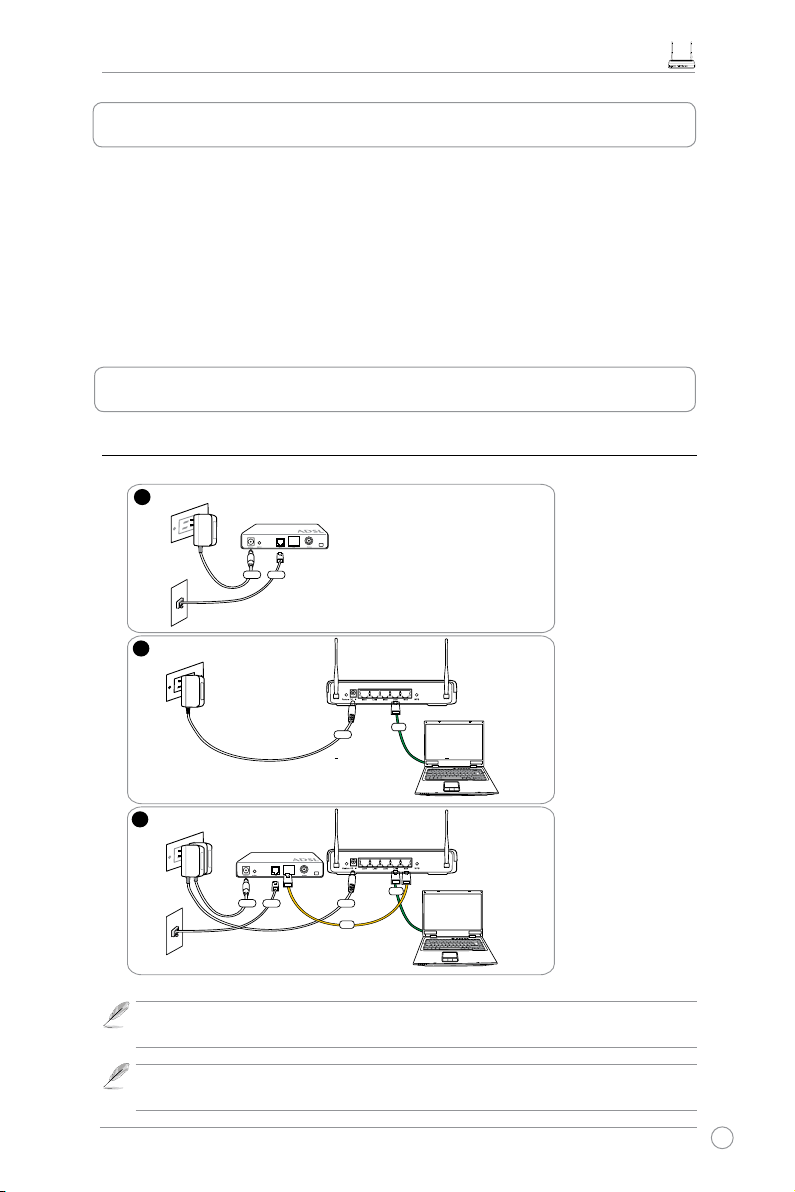
RT-N11 EZ Wireless N Router руководство пользователя
3
2. Соединение ADSL модема и маршрутизатора
1. Комплект поставки
•
RT-N11
беспроводный маршрутизатор
x 1
• Блок питания x 1
• Подставка x 1
• CD с драйверами и утилитами x 1
• RJ45 кабель x 1
• Краткое руководство x 1
1) Подключение кабелей
1
Modem
W
all Telephone Outlet
W
all Power Outlet
Phone
Power
2
Wall Power Outlet
ASUS Wireless Router
LAN
3
Modem
W
all Telephone Outlet
W
all Power Outlet
LAN
Power
Phone
Power
ASUS Wireless Router
WAN
Power
Примечание: Используйте блок питания, входящий в комплект поставки. Использование других
блоков питания может повредить устройство.
Примечание: Рисунки предназначены только для справки. Внешний вид устройства может
отличаться.
Page 6
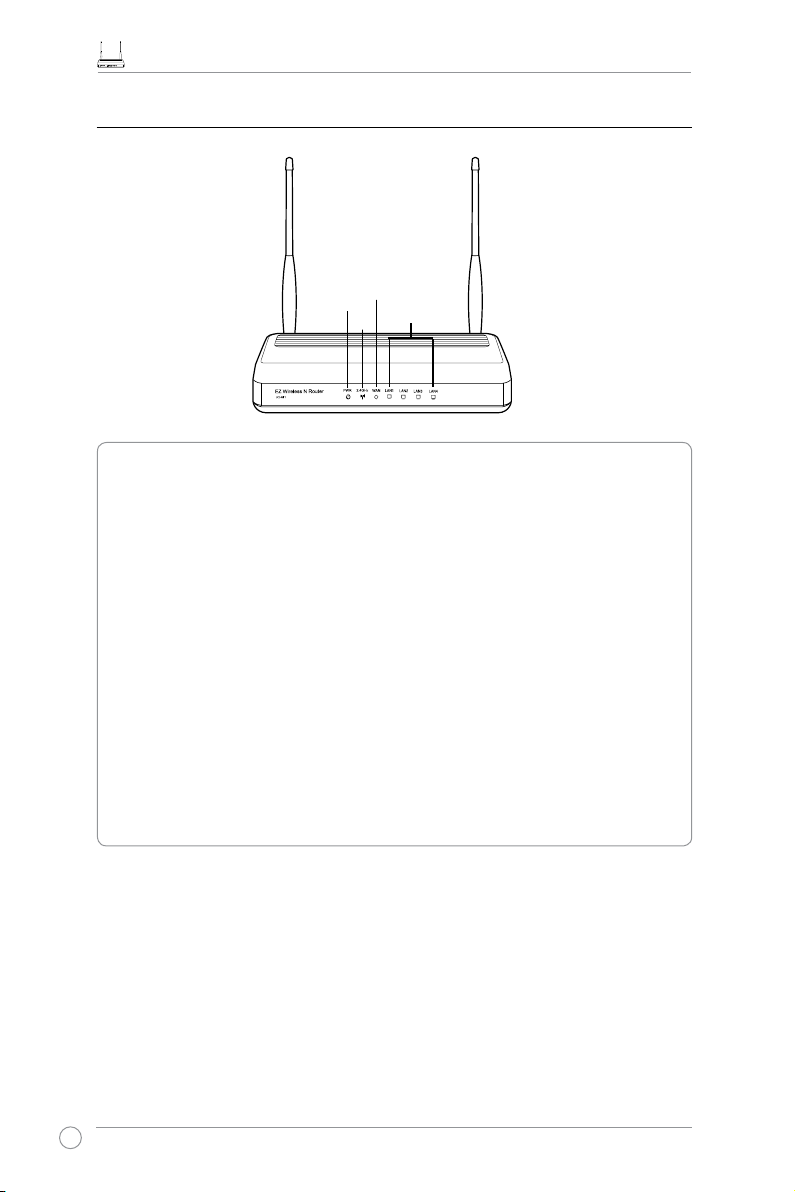
RT-N11 EZ Wireless N Router руководство пользователя
4
2) Индикаторы
PWR
AIR
LAN
WAN
PWR (Питание)
Выключен Нет питания
Включен Система готова к работе
Мигает медленно Сброс в режим по умолчанию
Мигает быстро Режим WPS
AIR (Беспроводная сеть)
Выключен Нет питания
Включен Готовность беспроводной системы
Мигает Передача данных (посредством Wireless)
WAN (Глобальная сеть)
Выключен Нет питания или физического соединения
Включен Есть соединение с сетью Ethernet
Мигает Передача данных (через кабель Ethernet)
LAN 1-4 (Локальная сеть)
Выключен Нет питания или физического соединения
Включен Есть соединение с сетью Ethernet
Мигает Передача данных (через кабель Ethernet)
Page 7
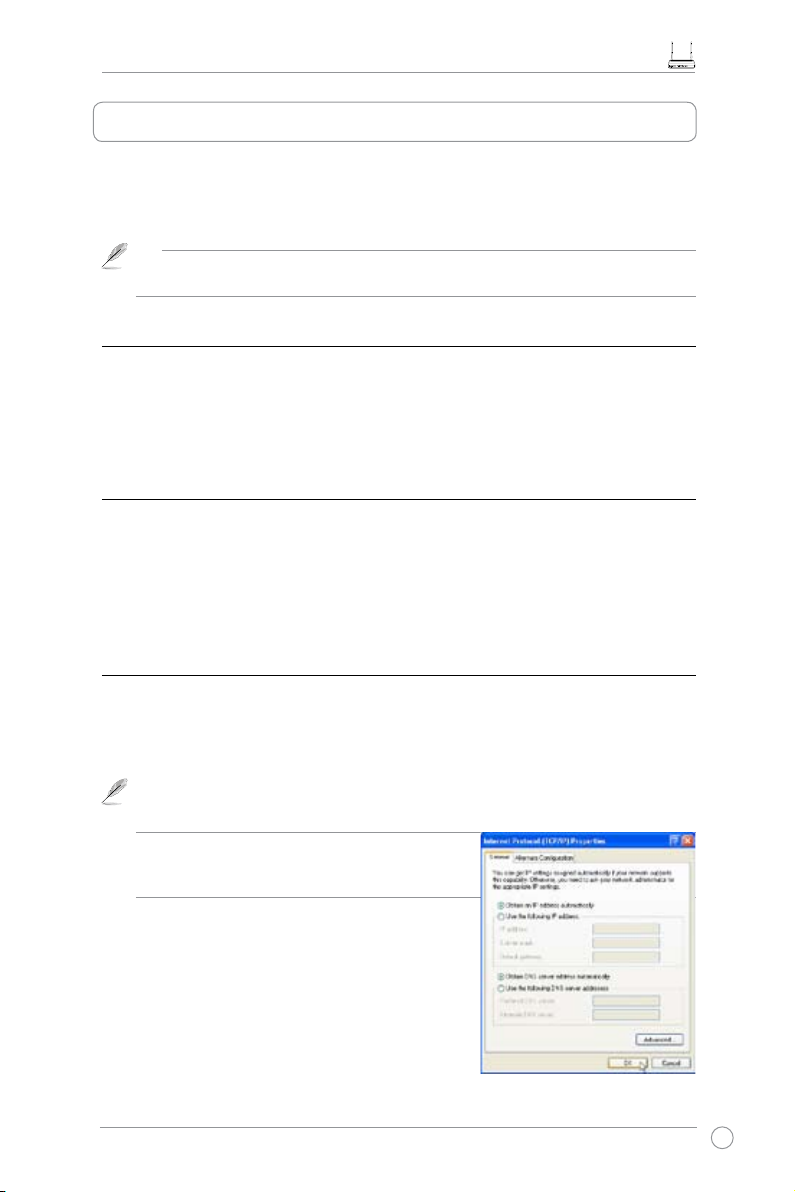
RT-N11 EZ Wireless N Router руководство пользователя
5
Беспроводный маршрутизатор ASUS соответствует различным режимам работы при
соответствующей конфигурации. Для соответствия вашим потребностям настройки по умолчанию
маршрутизатора можно изменить, поэтому перед использованием маршрутизатора проверьте
основные параметры и убедитесь, что они подойдут для работы в вашей сети.
Примечание: Для начальной конфигурации маршрутизатора, мы рекомендуем вам
использовать проводное подключение.
1) Проводное подключение
В комплект поставки маршрутизатора входит Ethernet-кабель. В маршрутизаторе предусмотрена
функция автоматического определения перекрестного кабеля, следовательно, возможно
использование стандартного и перекрестного Ethernet-кабеля. Подключите один разъем кабеля к
порту LAN на задней панели маршрутизатора, а другой конец к вашему ПК.
2) Беспроводное подключение
Для установки беспроводного соединения потребуется устройство, совместимое с требованиями
стандарта EEE 802.11g/b/n. Сведение о беспроводном подключении приведены в руководстве
пользователя адаптера для беспроводных сетей. Принятое по умолчанию значение SSID
маршрутизатора - “default” (в нижнем регистре), шифрование отключено, используется
аутентификация для открытой системы.
3)
Установка IP адреса для проводного и беспроводного клиента
Для доступа к RT-N11, вы должны установить параметры TCP/IP вашего проводного или
беспроводного клиента. Установите IP адрес клиента в одной подсети с RT-N11.
Автоматическое получение IP адреса
В состав маршрутизатора входит DHCP сервер, следовательно вы можете настроить ваш ПК
для автоматического получения IP адреса от маршрутизатора.
Примечание: Перед перезагрузкой компьютера
необходимо включить маршрутизатор и дождаться его
перехода в состояние готовности.
Установка IP адреса вручную
Для установки IP адреса вручную, вам нужно знать
параметры маршрутизатора по умолчанию:
• IP адрес 192.168.1.1
• Маска подсети 255.255.255.0
3. Настройка маршрутизатора
Page 8
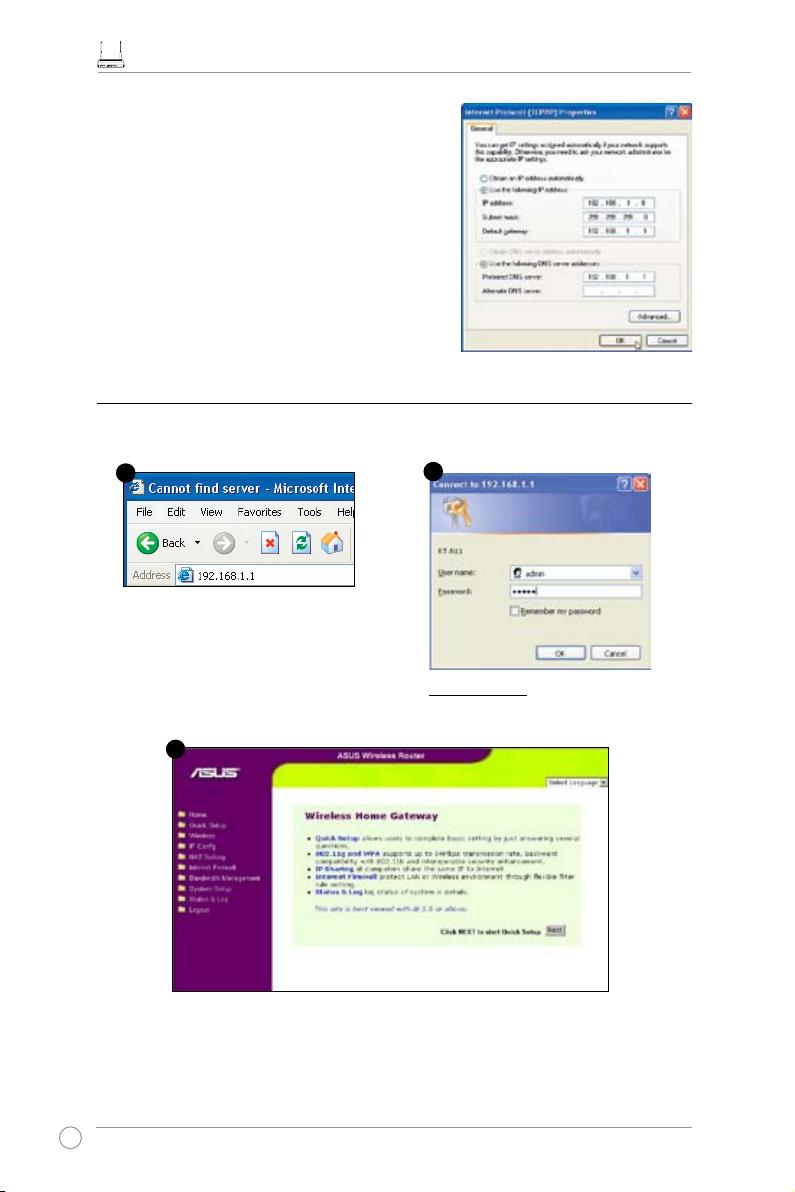
RT-N11 EZ Wireless N Router руководство пользователя
6
• IP адрес 192.168.1.xxx (где xxx может быть любым
числом от 2 до 254, не используемым другим
устройством)
•
Маска подс ети 255.255.255.0 (о дин аковая с
маршрутизатором)
• Шлюз по умолч анию 192. 168 .1.1 (IP ад рес
маршрутизатора)
• DNS 192.168.1.1 (IP адрес маршрутизатора или
другой).
По умолчанию
Имя пользователя: admin Пароль: admin
Введите следующий адрес в ваш
интернет браузер: http://192.168.1.1
После входа вы увидите домашнюю страницу маршрутизатора.
Домашняя страница показывает пункты настройки основных функций маршрутизатора.
1
3
2
4) Конфигурация беспроводного роутера
Для конфигурации RT-N11 выполните инструкции ниже.
Page 9
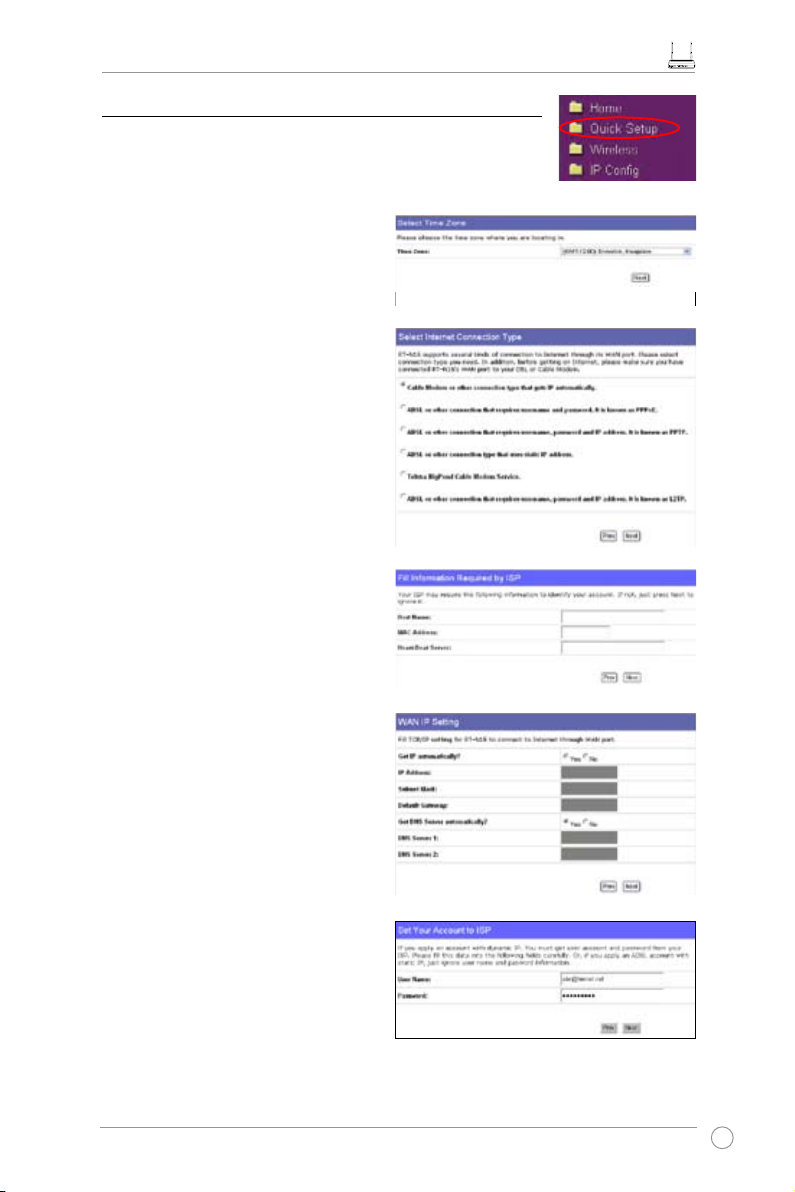
RT-N11 EZ Wireless N Router руководство пользователя
7
1. Выберите часовой пояс и нажмите Next.
5) Быстрая установка
Для запуска быстрой установки, щелкните Next для перехода на
страницу быстрой установки. Следуйте инструкциям для установки
маршрутизатора ASUS.
2. Маршрутизатор поддерживает пять
типов подключений: кабель, PPPoE,
PPTP, статический IP и Telstra BigPond.
Выберите тип соединения и нажмите
Next для продолжения.
Пользователь кабельного
подключения
Если вы подключаетесь по кабелю,
выберите Cable Modem or other connection
that gets IP automatically. Если ваш
провайдер предоставил вам имя узла, MAC адрес, и heartbeat сервер, пожалуйста заполните
поля; если нет, щелкните Next чтобы
пропустить этот шаг.
PPPoE пользователь
Если вы используете подключение PPPoE,
выберите ADSL connection that requires имя
пользователя and пароль. Оно известно
как PPPoE. Вам потребуется ввести имя
пользователя и пароль, предоставленные
вашим провайдером.. Нажмите Next для продолжения.
Page 10

RT-N11 EZ Wireless N Router руководство пользователя
8
3. Настройте беспроводный интерфейс.
Присвойте SSID (Идентификатор набора
услуг), который является уникальным
идентификатором, прилагаемый к
пакет ам, пос ылаемым через W LAN.
Этот идентификатор эмулирует пароль,
когда беспроводное устройство пытается
связаться по WLAN.
Если вы хотите защитить передаваемые данные выберите уровень безопасности.
Средний: только пользователи с одинаковым WEP- ключом подключаются к к вашему
маршрутизатору и передают данные, используя 64 или 128-битный WEP-ключ шифрования.
Высокий: только пользователи с одинаковым WPA ключом подключаются к вашему
маршрутизатору и передают данные, используя TKIP шифрование.
PPTP или L2TP пользователь
Если вы используете подключение PPTP,
выберите ADSL connection that requires имя
пользователя, пароль and IP address. It is
know as PPTP. Введите имя пользователя,
па р оль и IP ад р ес, пр едоста в ленны е
вашим провайдером.. Нажмите Next для
продолжения.
Пол ь зов а тел ь по дкл ю чен и я со
статическим IP адресом
Если вы используете ADSL или другой тип
соединения, использующий статический IP
адрес, выберите ADSL or other connection
type that uses static IP address. Введите IP
адрес, маску подсети и шлюз по умолчанию,
предоставленные вашим провайдером. Вы
можете выбрать ручное или автоматическое
определение DNS серверов.
Page 11
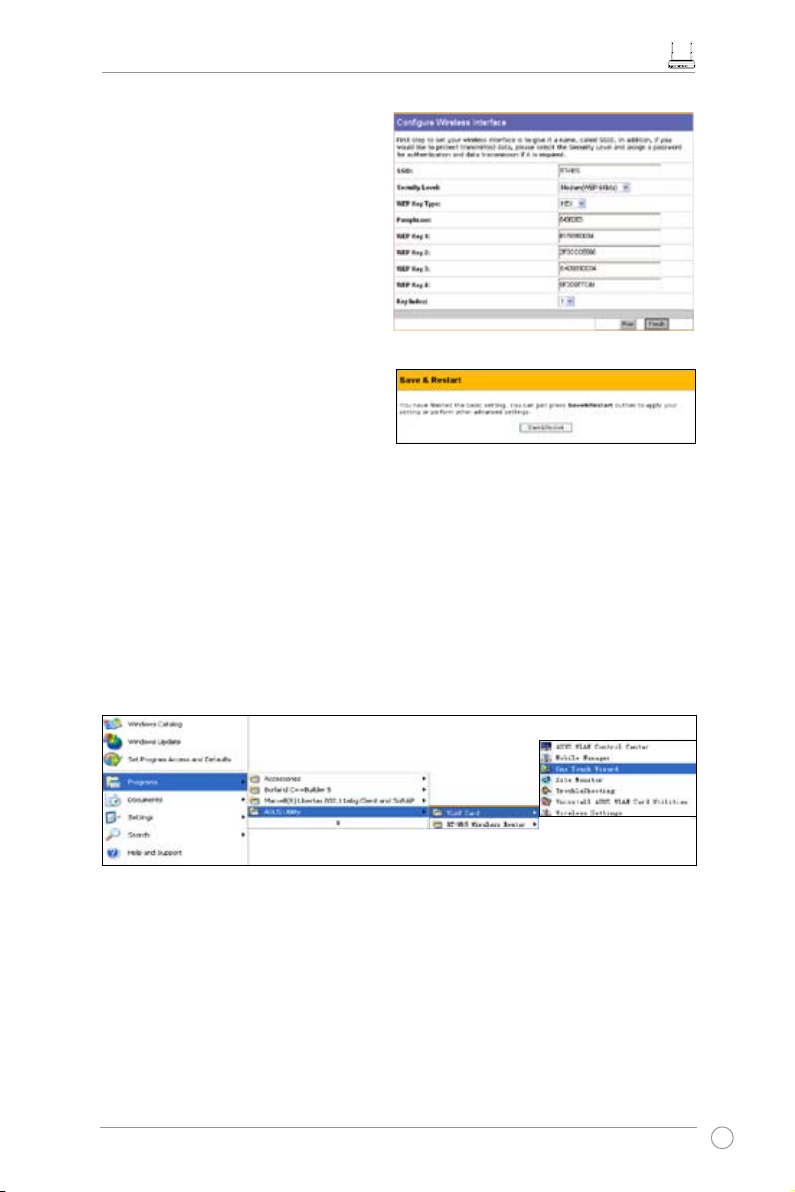
RT-N11 EZ Wireless N Router руководство пользователя
9
4. В в е д и т е ч е т ы р е W E P - к л ю ч а
в с о о т в ет с тв у ющ и е п о л я ( 1 0
шестнадцатиричных цифр для WEP 64бит,
26 шестнадцатиричных цифр для WEP
128бита). Вы также можете разрешить
системе сгенерировать ключи, введя
ключевое слово. Запишите ключевое
слово, и WEP-ключи в ваш ноутбук, затем
щелкните Finish.
Например, если мы выберем 64-битное
WE P ш ифров ание и вве дем 1 1111
как ключевое слово, WEP-ключи будут
сгенерированы автоматически.
5. Щелкните
Save&Restart для активации
новых параметров.
6. Беспроводное подключение к маршрутизатору
Для беспроводного подключения к маршрутизатору вы можете использовать
службу
Windows® XP Wireless Zero Configuration. Если вы используете беспроводную карту ASUS, вы
можете использовать ASUS One Touch Wizard.
Настройка беспроводной карты с помощью ASUS One Touch Wizard
Если вы установили беспроводную карту ASUS вместе с драйверами и утилитами, нажмитеStart
-> All Programs -> ASUS Utility-> WLAN Card -> One Touch Wizard для запуска утилиты One Touch
Wizard.
Page 12
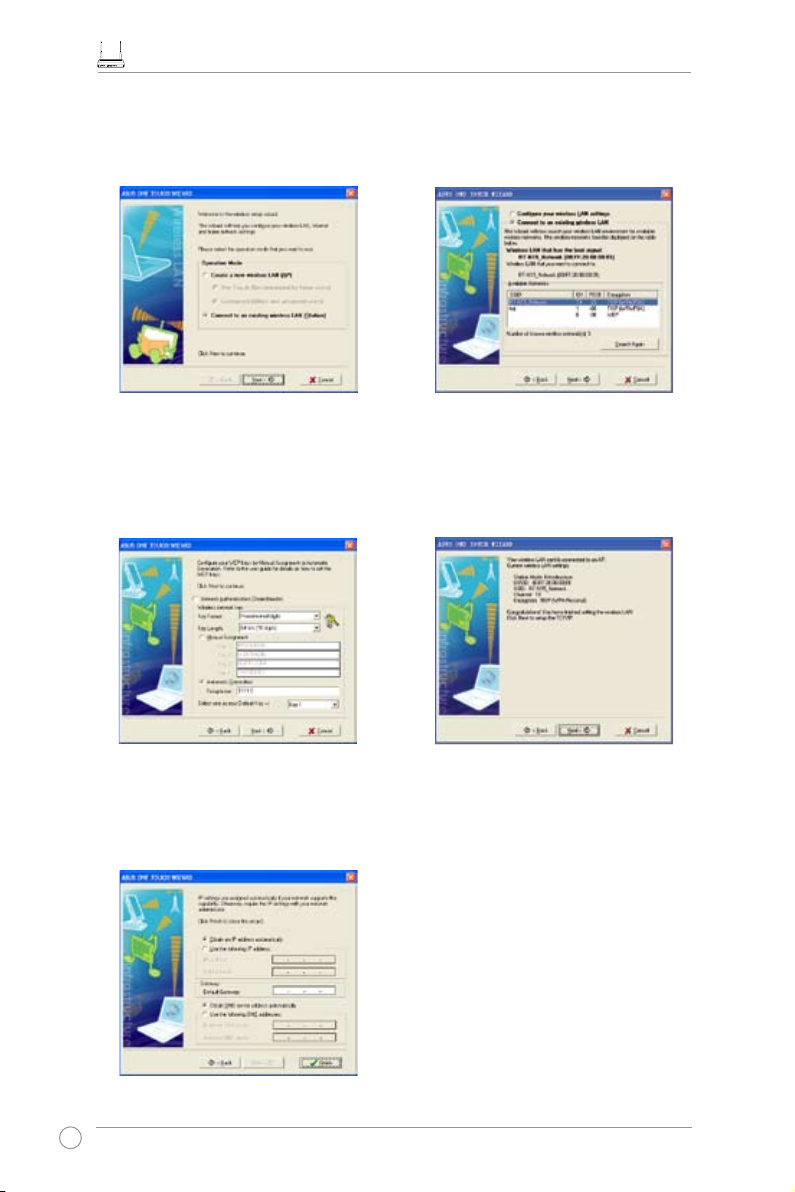
RT-N11 EZ Wireless N Router руководство пользователя
10
3) Установите аутентификацию и шифрование
вашей беспроводной карты одинаковое
с RT-N11. Установите Key Length в 64
битs, введите 11111 в поле Passphrase.
Нажмите Next для продолжения.
1) Выберите пункт Connect to an existing
wireless LAN (Station) и нажмите Next.
2) ASUS One Touch Wizard ищет и
отоображает все доступные станции в окне
Available Networks, Выберите RT-N11 и
нажмите Next для продолжения.
4) Подождите несколько секунд пока
клиент соединяется с RT-N11. Нажмите
Next для установки TCP/IP для вашей
беспроводной карты.
5) Установите IP адрес клиента
в соответствии с сетью. После
завершения установки, щелкните Finish
для выхода из One Touch Wizard.Touch
Wizard.
Page 13
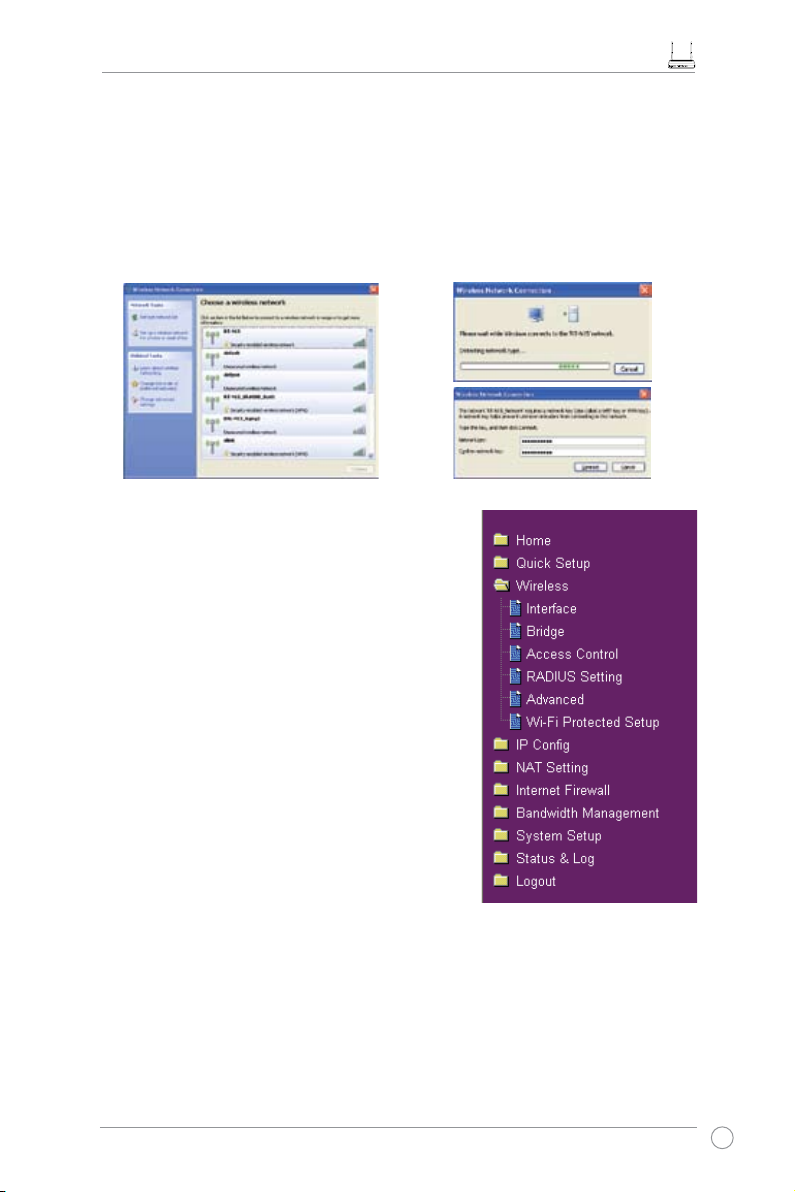
RT-N11 EZ Wireless N Router руководство пользователя
11
Настройка дополнительных функций
Для просмотра и н аст ройки д ругих параметров
ма р ш ру ти з ат о ра , в ой д ит е н а с тр ан и цу ве б конфигурации RT-N11. Нажмите элемент в меню,
для открытия подменю и следуйте инструкциям по
установке маршрутизатора. Подсказки появляются,
при наведении курсора на элемент.
Настройка беспроводной карты с помощью службы Windows® WZC
Пользователи других беспроводных адаптеров могут установить беспроводное подключение с
помощью службы Windows® Wireless Zero Configuration (WZC).
2)
Затем вас попросят ввести сетевые
ключи, введите 10-значный ключ,
установленный в маршрутизаторе, затем
щелкните Подключить. Соединение
создано.
1) Для просмотра доступных сетей дважды
щелкните на иконке беспроводной
сети в панели задач. Выберите ваш
маршрутизатор и нажмите Подключить.
Page 14
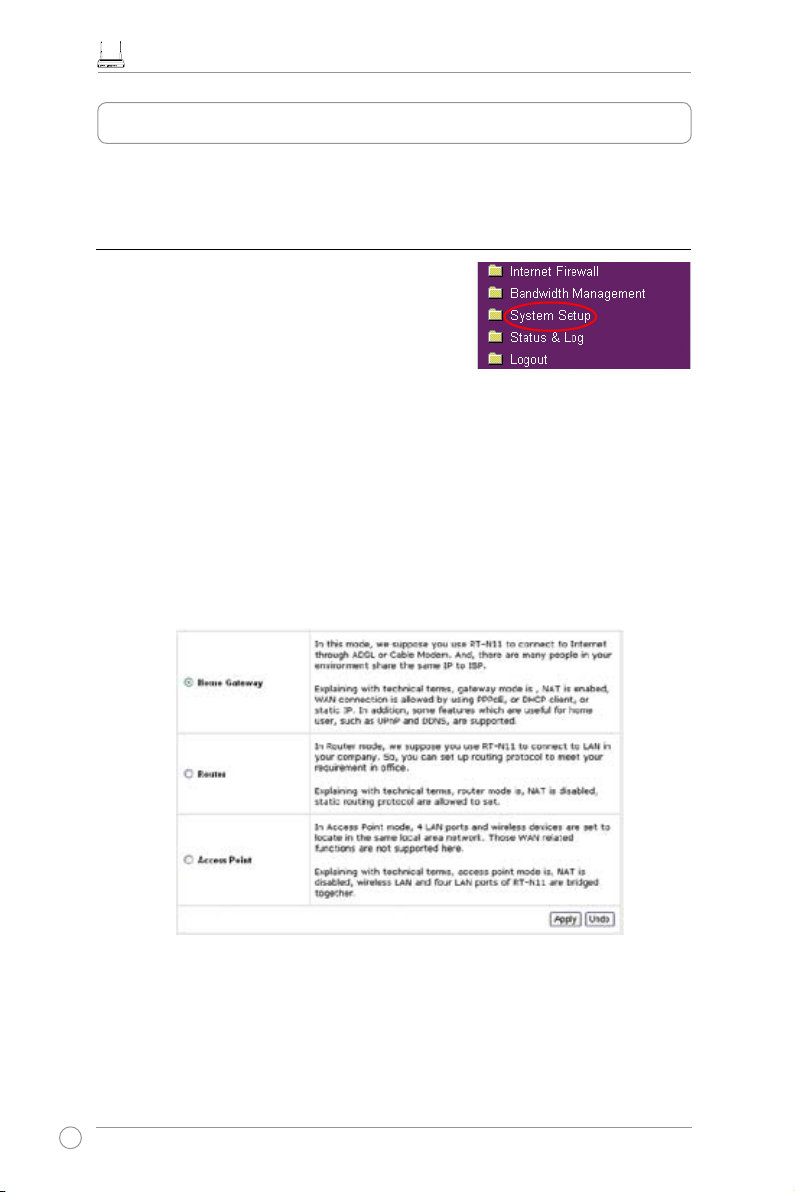
RT-N11 EZ Wireless N Router руководство пользователя
12
4. Возможности беспроводного роутера
В этом разделе показаны примеры настройки часто используемых функций. Вы можете
воспользоваться ими через браузер.
1) Выбор режима работы
ASU S R T - N 11 поддерживает т р и р ежима работы:
домашний шлюз, роутер и т очка доступа . Нажмит е
System Setup -> Operation mode для открытия страницы
конфигурации.
Режи м дом а ш нег о ш лю з а пр е д н аз н а ч ен для
д о ма шн их п о ль зов а те л ей , кот ор ые хо тя ть
подключиться к Интернет. В этом режиме работают
NAT, WAN и firewall.
Режим роутера предназначен для места, где используется несколькно роутеров и
коммутаторов. Вы можете установить маршрутизацию. В этом режиме NAT отключен.
В режиме точки доступа RT-N11 работает как беспроводный мост. В этом режиме все
Ethernet порты RT-N11 (4 LAN и 1 WAN port) распознаются как LAN порты. В этом режиме
WAN, NAT и firewall отключены.
Выберите подходящий режим и нажмите кнопку Apply, затем вы можете продолжить
настройку дополнительных функций RT-N11.
Page 15

RT-N11 EZ Wireless N Router руководство пользователя
13
2) Настройка шифрования
RT-N11 предоставляет возможность установки шифрования и
аутентификации для соответствия различным требованиям. Перед
установкой шифрования и аутентификации для RT-N11 пообщайтесь с
вашим сетевым администратором.
Нажмите Wireless -> Interface для открытия страницы конфигурации.
Примечание: Для 802.11n выберите ширину канала 40MГц. Каналы зависят от выбранной
частоты.
Шифрование
RT-N11 поддерживает следующие режимы шифрования: Shared key (WEP-64бит/WEP128бит), WPA-Personal, WPA2-Personal, WPA-Auto-Personal(TKIP+AES), WPA-enterprise, WPA2enterprise, WPA-Auto-Enterprise (TKIP+AES), Radius с 802.1x.
WEP - конфиденциальность на уровне проводных сетей. Он использует 64/ 128-битные
ключи для шифрования передаваемых данных. Для установки WEP ключей, установите
WEP Encryption в WEP-64bits или WEP-128bits, затем введите четыре WEP ключа (10
шестнадцатиричных цифр для 64-битного ключа или 26 шестнадцатиричных цифр для
128-битного ключа). Вы можете позволить системе сгенерировать WEP ключи, введя
ключевую фразу.
TKIP - протокол временной целостности ключей. TKIP динамически генерирует временные
ключи для шифрования каждого пакета данных при передаче в эфир.
AES - улучшенный стандарт шифрования. Он предлагает надежную защиту и существенно
увеличивает сложность шифрования. TKIP+AES используется когда в сети существуют
клиенты WPA и WPA2 .
WPA-Personal использует пароль для защиты системы от несанкционированного доступа.
WPA-Enterprise проверяет сетевых пользователей через сервер.
Page 16

RT-N11 EZ Wireless N Router руководство пользователя
14
2. Выберите Yes для
включения виртуального
сервера. Например, если
хост 192.168.1.100 является
FTP сервером, это означает,
что все пактеы с портом 21
будут перенаправлены на
этот узел. Установите Wellknown Application в FTP.
Диапазон портов в 21, Local
IP в IP
узлва, Local Por
t в 21,
Protocol в TCP.
3. Нажмите
Finish.
4. Нажмите
Save & Restart
для перезагрузки роутера и
применения параметров.
Аутентификация
RT-N11 поддерживает следующие методы аутентификации: Open, Shared key, WPA-Personal,
WPA2-Personal, WPA-Auto-Personal (TKIP+AES), WPA-Enterprise, WPA2-Enterprise, WPA-AutoEnterprise (TKIP+AES) и Radius с 802.1x.
Open: Эта опция отключает аутентификацию для вашей беспроводной сети. В этом
режиме любой IEEE802.11b/g беспроводный клиент может подключиться к вашей
беспроводной сети.
WPA-Enterprise, WPA2-Enterprise, WPA-Auto-Enterprise, WPA-Personal, WPA2Personal, WPA-Auto-Personal: WPA -защищенный доступ к WiFi. WPA предоставляет
два режима безопасности: WPA для предприятия и WPA-PSK для дома. В больших
сетях, WPA пользователи используют RADIUS сервер для аутентификации; в домашних
сетях используется предварительно распространяемый ключ (PSK) для аутентификации
пользователей. Предварительно распространяемый ключ содержит от 8 до 64 символов.
Radius with 802.1x: Cхож с WPA, это решение также использует RADIUS сервер для
аутентификации. WPA принимает TKIP или AES методы шифрования, пока Radius with
802.1X не предоставляет шифрования.
После установки аутентификации и шифрования, click Finish to save the settings and restart the
wireless router.
3) Установка виртуального сервера в вашу сеть
Виртуальный сервер - функция трансляции сетевых адресов (NAT), позволяя внешним
пользователям подключаться к серверам(www, ftp) в локальной сети.
1. Нажмите
Virtual Server в папке NAT Setting для открытия
страницы конфигурации NAT.
Page 17

RT-N11 EZ Wireless N Router руководство пользователя
15
1. Нажмите Virtual DMZ в меню NAT Setting.
2. Введите IP адрес узла и
нажмите Finish.
3. Нажмите
Save&Restart
для перезагрузки роутера и
применения параметров.
5) Настройка DDNS
DNS позволяет узлам использовать статические IP адреса которые соответствуют
доменным именам; пользователи с динамическими IP адресами могут воспользоваться
динамическим DNS (DDNS). DDNS требует регистрации и создания учетной записи на сайте
DDNS провайдера. DDNS сервер обновляет ваш IP адрес при получении нового IP адреса.
Следовательно интернет-пользователь сможет подключиться к вашей сети.
1. Нажмите
Miscellaneous в папке IP Config.
2. Выберите
Yes для включения
службы DDNS. Если у вас
нет учетной записи DDNS,
нажмите Free Trial для
регистрации тестовой учетной
записи.
4) Настройка DMZ в вашей сети
Когда на одном узел запущено несколько приложений для внешних пользователей, включите
функцию Virtual DMZ для открытия всех портов на этом узле. Это полезно когда узел играет
несколько ролей, например HTTP и FTP сервер. Тем не менее это уменьшает безопасность
вашей сети.
Page 18

RT-N11 EZ Wireless N Router руководство пользователя
16
3. После нажатия Free Trial
вы попадете на домашнюю
страницу www.DynDNS.
org, где вы сможете
зарегистрироваться и
использовать службу DDNS.
Выберите
Free Dynamic DNS
и нажмите Get Started.
4. Нажмите
Create one
now. Введите ваше имя
пользователя, e-mail адрес,
пароль. Выберите I agree to
the AUP и I will only create
one free account. Нажмите
Create Account.
5. Сообщение сообщит вам ,
что письмо отправлено на
ваш электронный адрес.
Откройте ваш ящик и
прочитайте письмо.
6. Откройте письмо и щелкните
на гиперссылку.
7. Ссылка приведет вас на
страницу входа. Нажмите
login.
8. Введите имя пользователя и
пароль, затем нажмите Login.
Page 19

RT-N11 EZ Wireless N Router руководство пользователя
17
9. После входа вы увидите
сообщение приветствия.
10. Выберите вкладку
Services.
11. Нажмите
Add Dynamic
DNS Host .
12. Введите имя узла, затем
нажмите Add Host.
13. Когда имя вашего узла
создано вы можете
увидеть это сообщение.
Page 20

RT-N11 EZ Wireless N Router руководство пользователя
18
14. Заполните параметры DDNS
в вашем роутере.
15. Нажмите
Finish.
16. Нажмите
Save & Restart
для перезагрузки роутера и
применения параметров.
17. Проверьте, что DDNS работает.
Нажмите Start и выберите Run.
введите cmd и нажмите OK.
18. Введите ping account.
dyndns.org (ваше доменное
имя DDNS). Если вы
увидите ответ, подобный
показанному на рисунке,
значит DDNS работает
Page 21

RT-N11 EZ Wireless N Router руководство пользователя
19
1) Установка утилиты для RT-N11
1. Нажмите Install ASUS Wireless Router
Utilities.
2. Нажмите
Next.
3. Нажмите
Next для установки утилиты в
указанное мест.
4. Выберите папку и нажмите
Next.
5. Нажмите
Finish для выхода из программы
установки.
6. Откройте
EZSetup Wizard.
5. Установка утилиты ASUS
Page 22

RT-N11 EZ Wireless N Router руководство пользователя
20
2) EZSetup
Беспроводные параметры, включая имя сети и сетевые ключи будут сгенерированы автоматически. Вы
можете изменить эти параметры вручную. Отметьте, что если ваш роутер был сконфигурирован прежде,
вы можете выбрать Preserve original wireless router settings для использования текущих значений. Для
продолжения нажмите Next.
Примечание: Для начальной
конфигурации рекомендуется
использовать проводное соединение.
1
2
Page 23

RT-N11 EZ Wireless N Router руководство пользователя
21
Если для вашего роутера нужно нужно сконфигурировать параметры ISP, выберите Configure ISP
settings, нажмите Next и следуйте инструкциям.
Установка завершена. Нажмите кнопку Print/Save
Wireless LAN Settings. Нажмите Finish для выхода
из утилиты EZSetup..
3
4
Page 24

RT-N11 EZ Wireless N Router руководство пользователя
22
6. Конфигурация RT-N11 под ОС Vista
Функция удобной настройки, встроенная в ASUS RT-N11 позволяет конфигурировать
устройствао через WCN Net в Windows Vista.
Примечание: WCN Net в Windows Vista может обнаружить только несконфигурированное
устройство с параметрами по умолчанию. Если устройство сконфигурировано, вы можете
установить усройство с помощью WEB или EZsetup. Также вы можете нажать кнопку сброса и
запустить WCN-NET.
1) Конфигурация устройства
Для конфигурации устройства с помощью WCN-Net в Windows Vista выполните следующее:
1. Подключите устройство к вашему ПК и включите его.
2. Нажмите
Start > Network на рабочем столе Vista. Появится окно Network.
3. Дважды щелкните на
ASUS Wireless Router.
Page 25

RT-N11 EZ Wireless N Router руководство пользователя
23
4. Вам предложат ввести PIN, который поставляется вместе с устройством. Введите PIN,
затем нажмите Next.
5. В поле Network name введите имя сети, затем нажмите Next.
Page 26

RT-N11 EZ Wireless N Router руководство пользователя
24
6. Введите ключевую фразу для генерации WPA ключей. Нажмите Next.
Если вы хотите создать разные ключевые фразы, нажмите create a different passphrase
for me. Если вы хотите использовать другой метод вместо WPA-Personal, нажмите Show
advanced network security options.
Появится окно Create a different passphrase и Security methods.
Page 27

RT-N11 EZ Wireless N Router руководство пользователя
25
Создание ключевой фразы
Четыре метода безопасности
Page 28

RT-N11 EZ Wireless N Router руководство пользователя
26
7. Нажмите Next для завершения конфигурации(как показано на предыдущих рисунках).
Появится экран завершения конфигурации(как показано на рисунке ниже). Нажмите
Close для выхода.
Page 29

RT-N11 EZ Wireless N Router руководство пользователя
27
2) Настройка общих ресурсов
Для настройки общих ресурсов(например принтера) выполните следующее:
1. Подключите устройство к вашему ПК и включите его.
2. Нажмите
Network and Sharing Center. Появится окно Network and Sharing Center.
Page 30

RT-N11 EZ Wireless N Router руководство пользователя
28
3. Нажмите Set up a wireless router or network.
4. Выберите Set up a wireless router or access point, затем нажмите Next.
Page 31

RT-N11 EZ Wireless N Router руководство пользователя
29
5. Нажмите Next.
6. На появившемся экране введите имя сети, затем нажмите Next. Сгенерируется ключевая
фраза для WPA.
Page 32

RT-N11 EZ Wireless N Router руководство пользователя
30
7. Нажмите Next. Если вы хотите использовать другой метод вместо WPA-Personal,
нажмите Show advanced network security options.
8. Выберите метод и нажмите Next.
Page 33

RT-N11 EZ Wireless N Router руководство пользователя
31
9. Вам предложат ввести PIN, который поставляется вместе с устройством. Введите PIN,
затем нажмите Next.
10. Выберите общие файлы и принтеры, затем нажмите Next.
Page 34

RT-N11 EZ Wireless N Router руководство пользователя
32
Появится окно, показывающее, что установка закончена.
11. На экране выше вы можете выбрать View settings или Save settings to a USB flash drive.
Соответствующее окно показано внизу.
Просмотр настроек
Page 35

RT-N11 EZ Wireless N Router руководство пользователя
33
Сохранение настроек на USB диске
12. При появлении окна Save settings to a USB flash drive screen подключите к компьютеру
USB диск, затем выберите его в поле Save settings to и нажмите Next. Настройки будут
сохранены на USB диске.
После сохранения появится окно с инструкциями по добавлению компьютера или другого
устройства в сеть. Для добавления компьютера или другого устройства в сеть следуйте
инструкциям.
Page 36

RT-N11 EZ Wireless N Router руководство пользователя
34
7. Устранение неисправностей
Невозможно сконфигурировать роутер из браузера
1. Откройте браузер и выберите"Tools>Internet Options".
2. Нажмите "Delete Cookies" и "Delete
Files".
Невозможно установить беспроводное соединение
Вне досягаемости:
• Переместите роутер ближе к беспроводному клиенту.
• Измените канал.
Аутентификация:
• Используйте проводное соединение.
• Проверьте настройки безопасности.
• Выполните аппаратный сброс, нажав и удерживая кнопку Reset на задней панели роутера
более 5 секунд.
Невозможно найти роутер:
• Выполните аппаратный сброс, нажав и удерживая кнопку Reset на задней панели роутера
более 5 секунд.
• Проверьте настройки беспроводного адаптера, например SSID и шифрование.
Невозможно подключиться к интернет через адаптер беспроводной сети
• Переместите роутер ближе к беспроводному клиенту.
• Проверьте, что беспроводный клиент подключен к роутеру.
• Проверьте, что используемый канал разрешен в вашей стране.
• Проверьте настройки шифрования.
• Проверьте правильность подключения ADSL/кабельного модема.
• Попробуйте использовать другой Ethernet кабель.
Page 37

RT-N11 EZ Wireless N Router руководство пользователя
35
Интернет недоступен
• Проверьте индикаторы на ADSL модеме и роутере.
• Проверьте, что индикатор "WAN" на роутере горит. Если он не горит, возмите другой
кабель и попробуйте снова.
Когда на ADSL модеме "Link" горит, это означает, что Интернет доступен.
• Перезагрузите компьютер.
• Посмотрите руководство к роутеру и сконфигурируйте его параметры.
• Проверьте горит ли идикатор WAN на роутере.
• Проверьте настройки шифрования.
• Проверьте получает ли компьютер IP адрес (в проводной и беспроводной сетях).
• Проверьте, что браузер сконфигурирован для использования локальной сети и
использование прокси отключено.
Когда на ADSL модеме "LINK" непрерывно мигает или не горит, доступ к Интернет
невозможен - роутер не может установить соединение с ADSL сетью.
• Проверьте правильность подключения кабелей.
• Отключите питание ADSL/кабельного модема, через несколько минут включите.
• Если ADSL мигает или не горит, обратитесь к провайдеру.
Забыто имя сети и ключи шифрования
• Выполните аппаратный сброс, нажав и удерживая кнопку Reset на задней панели роутера
более 5 секунд.
Сброс к настройкам по умолчанию
Для сброса к настройкам по умолчанию, нажмите удерживайте кнопку Reset на задней панели
роутера более 5 секунд или в веб-интерфейсе нажмите Advanced Setup > Factory Default >
Restore .
После сброса параметры будут следующими:
Имя пользовател
я:
admin Маска подсети: 255.255.255.0
Пароль: admin DNS сервер 1: 192.168.1.1
Включить DHCP: Да (если подключен Wan кабель) DNS сервер 2: (пусто)
IP адрес: 192.168.1.1 SSID: default
Имя домена: (пусто)
Page 38

RT-N11 EZ Wireless N Router руководство пользователя
36
8. Приложение
Удостоверение Федеральной комиссии по средствам связи (FCC)
Данное устройство соответствует части 15 Правил FCC. Его использование
возможно при следующих двух условиях:
• Данное устройство не вызывает вредоносных воздействий, а также
• Данное устройство принимает любое внешнее воздействие, включая
воздействия, вызывающие нежелательные результаты.
Данное оборудование было протестировано и сочтено соответствующим
ограничениям по цифровым устройствам класса В в соответствии с частью 15
Правил FCC. Эти ограничения рассчитаны на обеспечение защиты в разумных
пределах от вредоносных воздействий при установке в жилом помещении. Данное
оборудование создает, использует и может излучать энергию в радиодиапазоне,
которая, при установке или использовании данного оборудования не в
соответствии с инструкциями производителя, может создавать помехи в
радиосвязи. Тем не менее, невозможно гарантировать отсутствие помех в
каждом конкретном случае. В случае, если данное оборудование действительно
вызывает помехи в радио или телевизионном приеме, что можно проверить,
включив и выключив данное оборудование, пользователю рекомендуется
попытаться удалить помехи следующими средствами:
• Переориентировать или переместить принимающую антенну.
• Увеличить расстояние между данным прибором и приемником.
• Подключить данное оборудование к розетке другой электроцепи,
нежели та, к которой подключен приемник.
• Проконсультироваться с продавцом или квалифицированным радио/ТВ
техником.
Внимание
Изменения или модификация устройства, не согласованные непосредственно
со стороной, ответ ственной за соответствие правилам, могут сделать
нед е й ств и т е льн ы м п р а во п ольз о в ате л я н а п о льзо в а ние да н н ым
оборудованием.
Расположение
Устройство и его антенна не должны находиться рядом с другими антеннами
и передатчиками.
Информация о безопасности
Для соответств ия требованиям FCC’s RF оборудов ание должно быть
установлено и работать на расстоянии не менее 20cм от вашего тела.
Используйте поставляемую антенну.
Page 39

RT-N11 EZ Wireless N Router руководство пользователя
37
Заявление соответствия европейской директиве (R&TTE 1999/5/EC)
Существенные требования как в [глава 3]
Защита здоровья и безопасности как в[глава 3.1a]
Испытание электробезопасности в соответствии с [EN 60950]
Защита от электомагнитных излучений совместимоть с [Глава 3.1b]
Испытания на электромагнитную совместимость в [EN 301 489-1] & [EN 301]
Эффективное использование радиоспектра как в [Глава 3.2]
Испытание радиоблоков в соответствии с [EN 300 328-2]
CE Предупреждение
Это продукт класса В, который может вызывать помехи в окружающей среде, в этом случае
пользователь должен принять соответствующие меры.
GNU general public license
Licensing information
This product includes copyrighted third-party software licensed under the terms of the GNU General
Public License. Please see The GNU General Public License for the exact terms and conditions
of this license. We include a copy of the GPL with every CD shipped with our product. All future
firmware updates will also be accompanied with their respective source code. Please visit our web
site for updated information. Note that we do not offer direct support for the distribution.
GNU GENERAL PUBLIC LICENSE
Version 2, June 1991
Copyright (C) 1989, 1991 Free Software Foundation, Inc.
59 Temple Place, Suite 330, Boston, MA 02111-1307 USA
Everyone is permitted to copy and distribute verbatim copies of this license document, but changing it
is not allowed.
Preamble
The licenses for most software are designed to take away your freedom to share and change it.
By contrast, the GNU General Public License is intended to guarantee your freedom to share and
change free software--to make sure the software is free for all its users. This General Public License
applies to most of the Free Software Foundation’s software and to any other program whose authors
commit to using it. (Some other Free Software Foundation software is covered by the GNU Library
General Public License instead.) You can apply it to your programs, too.
When we speak of free software, we are referring to freedom, not price. Our General Public Licenses
are designed to make sure that you have the freedom to distribute copies of free software (and
charge for this service if you wish), that you receive source code or can get it if you want it, that you
can change the software or use pieces of it in new free programs; and that you know you can do
these things.
Page 40

RT-N11 EZ Wireless N Router руководство пользователя
38
To protect your rights, we need to make restrictions that forbid anyone to deny you these rights or to
ask you to surrender the rights. These restrictions translate to certain responsibilities for you if you
distribute copies of the software, or if you modify it.
For example, if you distribute copies of such a program, whether gratis or for a fee, you must give
the recipients all the rights that you have. You must make sure that they, too, receive or can get the
source code. And you must show them these terms so they know their rights.
We protect your rights with two steps: (1) copyright the software, and (2) offer you this license which
gives you legal permission to copy, distribute and/or modify the software.
Also, for each author’s protection and ours, we want to make certain that everyone understands that
there is no warranty for this free software. If the software is modified by someone else and passed on,
we want its recipients to know that what they have is not the original, so that any problems introduced by
others will not reflect on the original authors’ reputations.
Finally, any free program is threatened constantly by software patents. We wish to avoid the danger
that redistributors of a free program will individually obtain patent licenses, in effect making the
program proprietary. To prevent this, we have made it clear that any patent must be licensed for
everyone’s free use or not licensed at all.
The precise terms and conditions for copying, distribution and modification follow.
Terms & conditions for copying, distribution, & modification
0. This License applies to any program or other work which contains a notice placed by the copyright
holder saying it may be distributed under the terms of this General Public License. The “Program
”, below, refers to any such program or work, and a “work based on the Program” means either
the Program or any derivative work under copyright law: that is to say, a work containing the
Program or a portion of it, either verbatim or with modifications and/or translated into another
language. (Hereinafter, translation is included without limitation in the term “modification”.) Each
licensee is addressed as “you”.
Activities other than copying, distribution and modification are not covered by this License; they
are outside its scope. The act of running the Program is not restricted, and the output from the
Program is covered only if its contents constitute a work based on the Program (independent of
having been made by running the Program). Whether that is true depends on what the Program
does.
1. You may copy and distribute verbatim copies of the Program’s source code as you receive it,
in any medium, provided that you conspicuously and appropriately publish on each copy an
appropriate copyright notice and disclaimer of warranty; keep intact all the notices that refer to
this License and to the absence of any warranty; and give any other recipients of the Program a
copy of this License along with the Program.
You may charge a fee for the physical act of transferring a copy, and you may at your option offer
warranty protection in exchange for a fee.
Page 41

RT-N11 EZ Wireless N Router руководство пользователя
39
2. You may modify your copy or copies of the Program or any portion of it, thus forming a work based
on the Program, and copy and distribute such modifications or work under the terms of Section 1
above, provided that you also meet all of these conditions:
a) You must cause the modified files to carry prominent notices stating that you changed the files
and the date of any change.
b) You must cause any work that you distribute or publish, that in whole or in part contains or is
derived from the Program or any part thereof, to be licensed as a whole at no charge to all third
parties under the terms of this License.
c) If the modified program normally reads commands interactively when run, you must cause
it, when started running for such interactive use in the most ordinary way, to print or display an
announcement including an appropriate copyright notice and a notice that there is no warranty (or
else, saying that you provide a warranty) and that users may redistribute the program under these
conditions, and telling the user how to view a copy of this License. (Exception: if the Program itself
is interactive but does not normally print such an announcement, your work based on the Program
is not required to print an announcement.)
These requirements apply to the modified work as a whole. If identifiable sections of that work
are not derived from the Program, and can be reasonably considered independent and separate
works in themselves, then this License, and its terms, do not apply to those sections when you
distribute them as separate works. But when you distribute the same sections as part of a whole
which is a work based on the Program, the distribution of the whole must be on the terms of this
License, whose permissions for other licensees extend to the entire whole, and thus to each and
every part regardless of who wrote it.
Thus, it is not the intent of this section to claim rights or contest your rights to work written entirely
by you; rather, the intent is to exercise the right to control the distribution of derivative or collective
works based on the Program.
In addition, mere aggregation of another work not based on the Program with the Program (or
with a work based on the Program) on a volume of a storage or distribution medium does not
bring the other work under the scope of this License.
3. You may copy and distribute the Program (or a work based on it, under Section 2) in object code
or executable form under the terms of Sections 1 and 2 above provided that you also do one of
the following:
a) Accompany it with the complete corresponding machine-readable source code, which must be
distributed under the terms of Sections 1 and 2 above on a medium customarily used for software
interchange; or,
b) Accompany it with a written offer, valid for at least three years, to give any third party, for a
charge no more than your cost of physically performing source distribution, a complete machinereadable copy of the corresponding source code, to be distributed under the terms of Sections 1
and 2 above on a medium customarily used for software interchange; or,
Page 42

RT-N11 EZ Wireless N Router руководство пользователя
40
c) Accompany it with the information you received as to the offer to distribute corresponding
source code. (This alternative is allowed only for noncommercial distribution and only if you
received the program in object code or executable form with such an offer, in accord with
Subsection b above.)
The source code for a work means the preferred form of the work for making modifications to
it. For an executable work, complete source code means all the source code for all modules it
contains, plus any associated interface definition files, plus the scripts used to control compilation
and installation of the executable. However, as a special exception, the source code distributed
need not include anything that is normally distributed (in either source or binary form) with the
major components (compiler, kernel, and so on) of the operating system on which the executable
runs, unless that component itself accompanies the executable.
If distribution of executable or object code is made by offering access to copy from a designated
place, then offering equivalent access to copy the source code from the same place counts as
distribution of the source code, even though third parties are not compelled to copy the source
along with the object code.
4. You may not copy, modify, sublicense, or distribute the Program except as expressly provided under
this License. Any attempt otherwise to copy, modify, sublicense or distribute the Program is void,
and will automatically terminate your rights under this License. However, parties who have received
copies, or rights, from you under this License will not have their licenses terminated so long as such
parties remain in full compliance.
5. You are not required to accept this License, since you have not signed it. However, nothing else
grants you permission to modify or distribute the Program or its derivative works. These actions
are prohibited by law if you do not accept this License. Therefore, by modifying or distributing the
Program (or any work based on the Program), you indicate your acceptance of this License to do
so, and all its terms and conditions for copying, distributing or modifying the Program or works
based on it.
6. Each time you redistribute the Program (or any work based on the Program), the recipient
automatically receives a license from the original licensor to copy, distribute or modify the
Program subject to these terms and conditions. You may not impose any further restrictions
on the recipients’ exercise of the rights granted herein. You are not responsible for enforcing
compliance by third parties to this License.
7. If, as a consequence of a court judgment or allegation of patent infringement or for any other
reason (not limited to patent issues), conditions are imposed on you (whether by court order,
agreement or otherwise) that contradict the conditions of this License, they do not excuse you
from the conditions of this License. If you cannot distribute so as to satisfy simultaneously your
obligations under this License and any other pertinent obligations, then as a consequence you
may not distribute the Program at all. Например, if a patent license would not permit royaltyfree redistribution of the Program by all those who receive copies directly or indirectly through
you, then the only way you could satisfy both it and this License would be to refrain entirely from
distribution of the Program.
Page 43

RT-N11 EZ Wireless N Router руководство пользователя
41
If any portion of this section is held invalid or unenforceable under any particular circumstance,
the balance of the section is intended to apply and the section as a whole is intended to apply in
other circumstances.
It is not the purpose of this section to induce you to infringe any patents or other property right
claims or to contest validity of any such claims; this section has the sole purpose of protecting the
integrity of the free software distribution system, which is implemented by public license practices.
Many people have made generous contributions to the wide range of software distributed through
that system in reliance on consistent application of that system; it is up to the author/donor to
decide if he or she is willing to distribute software through any other system and a licensee cannot
impose that choice.
This section is intended to make thoroughly clear what is believed to be a consequence of the
rest of this License.
8. If the distribution and/or use of the Program is restricted in certain countries either by patents
or by copyrighted interfaces, the original copyright holder who places the Program under this
License may add an explicit geographical distribution limitation excluding those countries, so that
distribution is permitted only in or among countries not thus excluded. In such case, this License
incorporates the limitation as if written in the body of this License.
9. The Free Software Foundation may publish revised and/or new versions of the General Public
License from time to time. Such new versions will be similar in spirit to the present version, but
may differ in detail to address new problems or concerns.
Each version is given a distinguishing version number. If the Program specifies a version number
of this License which applies to it and “any later version”, you have the option of following the
terms and conditions either of that version or of any later version published by the Free Software
Foundation. If the Program does not specify a version number of this License, you may choose
any version ever published by the Free Software Foundation.
10. If you wish to incorporate parts of the Program into other free programs whose distribution
conditions are different, write to the author to ask for permission. For software which is
copyrighted by the Free Software Foundation, write to the Free Software Foundation; we
sometimes make exceptions for this. Our decision will be guided by the two goals of preserving
the free status of all derivatives of our free software and of promoting the sharing and reuse of
software generally.
NO WARRANTY
11.BECAUSE THE PROGRAM IS LICENSED FREE OF CHARGE, THERE IS NO WARRANTY
FOR THE PROGRAM, TO THE EXTENT PERMITTED BY APPLICABLE LAW. EXCEPT
WHEN OTHERWISE STATED IN WRITING THE COPYRIGHT HOLDERS AND/OR OTHER
PARTIES PROVIDE THE PROGRAM “AS IS” WITHOUT WARRANTY OF ANY KIND, EITHER
EXPRESSED OR IMPLIED, INCLUDING, BUT NOT LIMITED TO, THE IMPLIED WARRANTIES
OF MERCHANTABILITY AND FITNESS FOR A PARTICULAR PURPOSE. THE ENTIRE RISK
AS TO THE QUALITY AND PERFORMANCE OF THE PROGRAM IS WITH YOU. SHOULD
THE PROGRAM PROVE DEFECTIVE, YOU ASSUME THE COST OF ALL NECESSARY
SERVICING, REPAIR OR CORRECTION.
Page 44

RT-N11 EZ Wireless N Router руководство пользователя
42
